
Mens en god mengde G4 eiere er enige i det kravet, det er mange medlemmer i vår fora som stadig er misfornøyde med telefonen sin, hovedsakelig fordi de blir tvunget til å lade den midt på dagen. Det er dusinvis av forskjellige grunner til at noen kanskje ikke får den beste opplevelsen fra sine telefonens batteri, men her er seks ting som raskt kan gjøres for å forlenge G4s batterilevetid.
Les nå: Hvordan få bedre batterilevetid på LG G4
Du trenger ikke å ha lysstyrken satt til maks når den ikke er nødvendig

En av de største batteridrapene på hvilken som helst telefon er skjermen. Det er bare slik at det tar mye energi å lyse opp skjermen når du ser på den. Selv om det er ganske enkelt å lese alt på LG G4 mens du er innendørs, i det øyeblikket du går ut og du har solen som skinner ned på deg, den vakre skjermen blir en av de vanskeligste tingene å bli synlig se. Siden vi vil se hva som skjer, setter vi lysstyrken til maksimal kapasitet.
Verizon tilbyr Pixel 4a for bare $ 10 per måned på nye ubegrensede linjer
Heldigvis har LG et ganske flott automatisk lysstyrkeverktøy på skjermen. Dette kan lokaliseres ved å gå inn på G4-ene Innstillinger, finne Vise alternativet, og inngå din Lysstyrke kontroller. Her kan du skyve lysstyrken manuelt opp og ned etter eget ønske eller sjekke Automatisk lysstyrke og la telefonen automatisk justere lysstyrken avhengig av hva belysningen er rundt deg. Du kan også justere lysstyrken fra hurtiginnstillingsmenyen over varslingslinjen.
Hvorfor kaste bort energien med å holde radioene på og lete etter en forbindelse
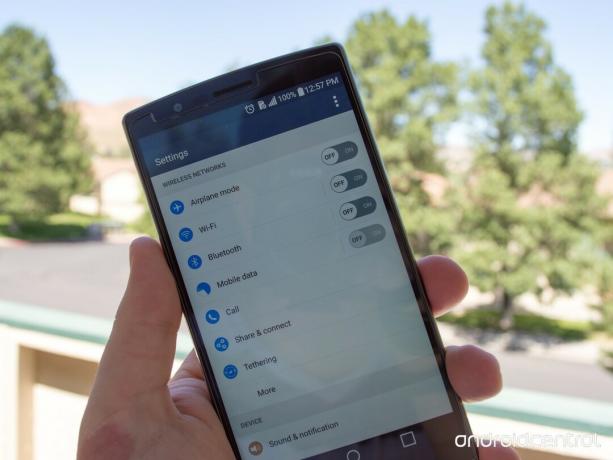
Har din Wifi og Bluetooth alltid slått på er noe folk flest ikke anser som batteridrenere. Jeg sier ikke å alltid holde disse av, bare å slå dem av når de ikke er i bruk. Når du ikke er i nærheten av et tidligere tilkoblet Wifi-hotspot eller en tilkoblet Bluetooth-enhet, vil LG G4 sitte i lommen og fortsette å søke etter et signal. Denne konstante aktiviteten vil sakte begynne å tømme batteriet.
Når du forlater huset eller kobler fra Bluetooth-hodetelefonene fra telefonen, er det bare å gå inn i G4-ene Innstillinger og slå av de to radioene. Den enda enklere måten å gjøre dette på er å bare trekke ned raske innstillinger som finnes over varslingsfeltet og trykke på Wifi- og Bluetooth-ikonene. Dette enkle trikset hjelper med å holde litt mer juice i batteriet, og når du er klar til å koble til igjen, kan du bare slå dem på igjen.
Selv om det er et batterisparingsalternativ, er det ikke veldig nyttig
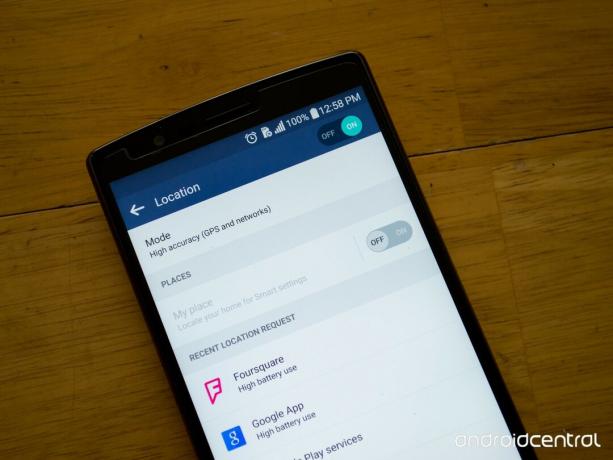
En av tingene som dreper LG G4-batteriet mitt raskere enn noe annet er GPS. Jeg vet ikke om det bare er lykken min, men det virker som om hver gang lokalitetstjenestene mine er slått på, blir telefonen min ekstremt varm, og jeg kan bare se batteriet mitt tømme bokstavelig talt.
Så løsningen på dette problemet? Bare slå av GPS med mindre du bruker den til navigering eller et annet program som trenger din dyrebare plassering. For å slå av dette, hopp inn i G4-ene Innstillinger og finn plassering Meny. Øverst til høyre på skjermen finner du en bryter som lar deg slå GPS av eller på. Du kan også raskt slå dette på eller av ved å trykke på hurtiginnstillingen for plassering som du finner over varslingsfeltet.
I posisjonsinnstillingene er det et alternativ for å endre plasseringsmodus. En av disse modusene kalles Batteri sparing og når den er aktivert, bruker den bare dine trådløse nettverk for å prøve å finne telefonens plassering. Jeg anbefaler normalt ikke at folk bruker dette fordi det bruker mer batteri enn bare å ha slått av lokasjonstjenester og nesten alle apper som vil ha din posisjon, vil klage over at batterisparemodus ikke viser en nøyaktig plassering.
Ikke la LG G4 synkronisere unesignære funksjoner eller apper

Du vet kanskje ikke dette, men visse apper på telefonen synkroniserer konstant forskjellige typer data i bakgrunnen. Google er kjent for å ha flere forskjellige apper som kontinuerlig synkroniserer data, selv om noen av tjenestene ikke trenger konstant oppdatering.
Gå tilbake til LG G4-ene Innstillinger og finn Kontoer Meny. Her finner du en liste over de forskjellige kontoene du er logget på. Du kan angi hver enkelt individuelt og se hva de synkroniserer i bakgrunnen hvis du vil, men foreløpig vil jeg fokusere på Google-kontoen min.
Hvis du angir alternativet Google-konto, vil du se en liste over alle Google-kontoene du er logget på. Velg en, og prøv å ikke besvime, fordi det vil være en lang liste over alle Google-applikasjoner som synkroniseres på telefonen din. Deaktivering av synkronisering av noen av disse tjenestene bør hjelpe med batteriets tømming forårsaket av deres konstante tilkobling til internett. Husk at hvis synkronisering av noen av appene er deaktivert, vil du ikke lenger få push varsler fra dem, og hver gang du åpner noen av dem, må du vente på at den skal synkroniseres da og der.
Deaktiver stort sett alt annet enn nødvendighetene når du når lavt batterinivå

Dette neste batteritipset kan brukes når som helst, men er viktigst når du er under 15 prosent på batteriet. Bakt inn i LG G4 er noe som heter Battery saver. Denne funksjonen brukes til å deaktivere alt som ikke er viktig for å holde telefonen i gang, og deretter utvide batteriet i god tid. Når batterisparing er slått på, deaktiverer den nesten all bakgrunnssynkronisering unntatt de som brukes til SMS-meldinger, telefonsamtaler eller noe som kan haster for deg å motta.
For å slå på batterisparing, gå inn på LG G4-ene Innstillinger og finn din Batteri og strømsparing Meny. I denne menyen finner du telefonens nåværende batterinivå, se hvilke apper som tømmer batteriet og mye mer. De Batterisparer alternativet er nær bunnen av skjermen og skal tillate deg å slå det av og på akkurat der. Trykk på knappen hvis du vil angi funksjonens innstillinger.
Den første innstillingen spør når du vil at Batterisparing skal aktiveres. Du har valget om at den automatisk slås på når G4 når 15 eller 5 prosent. Du har også muligheten til å slå på funksjonen umiddelbart.
Det siste du kan slå på er muligheten til å begrense apper som kan kjøre i bakgrunnen mens batterisparing er på. Dette vil sørge for at absolutt ingen ikke-essensielle apper synkroniseres i bakgrunnen og deaktiverer varsler fra disse nevnte appene.
Hvis alt annet mislykkes, vil du kanskje bare starte fersk
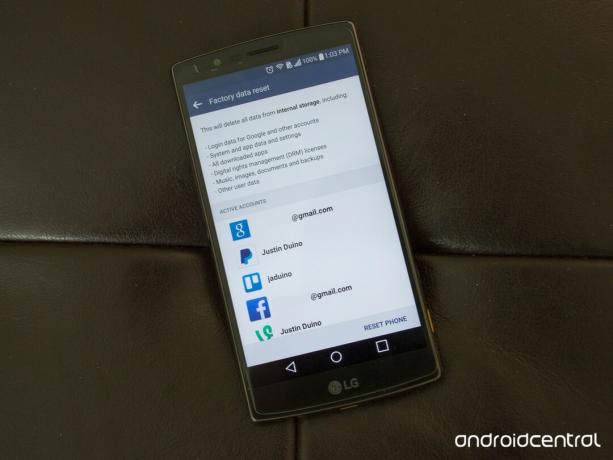
Fabrikkinnstilling av enheten er det siste mulige trinnet hvis du bare ikke kan stoppe det konstante batteridrift på LG G4. Tilbakestillingen er god etter å ha mottatt store Android-oppdateringer eller til og med operatørsikkerhetsoppdateringer. Årsaken til at jeg anbefaler å tørke av telefonen er fordi selv om oppdateringen tilsynelatende er installert riktig, prosessen med å erstatte det gamle operativsystemet går ikke alltid like greit som deg ville håpe. Selv om den minste tingen ikke fungerer som den skal på baksiden av G4, kan batterilevetiden bli påvirket.
Før du tilbakestiller telefonen, må du sørge for å trekke noe viktig ut av den, for eksempel bilder, dokumenter eller noe annet. Den neste tingen du bør gjøre er å sikkerhetskopiere enheten, og LG tilbyr en ganske anstendig sikkerhetskopiering og gjenopprettingstjeneste. Gå inn i G4-ene Innstillinger og finn Sikkerhetskopiering og tilbakestilling. Gå inn på toppen av listen over alternativer LG backup og trykk på Gjenopprette fra sikkerhetskopi knapp. Velg nå Backup data. I rullegardinmenyen kan du velge å få sikkerhetskopiert dataene dine til et SD-kort, telefonens interne lagring eller LG-skyen. SD-kortalternativet er det beste, men hvis du må, bruk LG-skyen. Hvis du sikkerhetskopierer telefonens interne lagring, blir den tørket sammen med resten av LG G4.
Hvis du sikkerhetskopierte SD-kortet ditt, bør du nå gå tilbake til hovedkatalogen for G4-innstillingene og finne Oppbevaring. Bla til bunnen av listen og demonter SD-kortet. Dette er slik at du nå kan fjerne bakdekselet og ta kortet ditt ut av telefonen. På denne måten trenger du ikke å bekymre deg for at den ved et uhell tørkes ut med resten av enheten.
Til slutt, gå tilbake til sikkerhetskopierings- og tilbakestillingsmenyen og finn Tilbakestilling av fabrikkdata alternativet nederst på listen. Det neste vinduet viser alle kontoene du vil tørke av telefonen. Hvis du er klar til å tørke av LG G4, klikker du på Tilbakestill telefon nederst på skjermen.
Når telefonen har slettet seg selv og tilbakestilt alt, må du sørge for å sette inn SD-kortet ditt på nytt (det vil si hvis du gjorde sikkerhetskopi til et). Når du har gått gjennom installasjonsprosessen til LG G4, kan du gå tilbake til innstillingene og gjenopprette alle dataene dine som enten ble sikkerhetskopiert til LG-skyen på SD-kortet.
